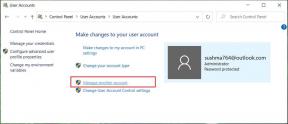Čo je režim Microsoft Teams Together? Ako povoliť režim Together?
Rôzne / / November 28, 2021
Videokomunikácia, spolupráca a aplikácie na pracovisku ako Zoom, Google Meet a Microsoft Teams boli už používajú rôzne podniky a spoločnosti na telekonferencie, prácu na diaľku, brainstorming, atď. Umožnilo im to zahrnúť členov, ktorí z viacerých dôvodov nemôžu byť fyzicky prítomní. Teraz počas tejto pandémie a uzamknutia však tieto aplikácie získali obrovskú popularitu. Takmer každý ich používa na profesionálne alebo osobné účely.
Ľudia na celom svete uviazli vo svojich domovoch a jediný spôsob, ako sa spojiť s ľuďmi, je prostredníctvom týchto aplikácií na videokonferencie. Či už ide o stretnutia s priateľmi, navštevovanie kurzov alebo prednášok, obchodné stretnutia atď. všetko sa deje na platformách ako Microsoft Teams, Zoom a Google Meet. Každá aplikácia sa snaží zaviesť nové funkcie, integrácie aplikácií atď. na zlepšenie skúseností používateľov. Dokonalým príkladom toho je nový režim Together predstavený službou Microsoft Teams. V tomto článku podrobne rozoberieme túto novú zaujímavú funkciu a naučíme sa ju používať.

Obsah
- Čo je režim Microsoft Teams Together?
- Kedy bude dostupný režim Microsoft Teams Together?
- Koľko účastníkov sa môže zapojiť do režimu Spoločne?
- Ako povoliť režim Spolu v tímoch Microsoft?
- Kedy použiť režim Microsoft Teams Together?
- Kedy nepoužívať režim Microsoft Teams Together?
- Koľko pozadí príde s režimom Together?
- Minimálne systémové požiadavky na používanie režimu Together
Čo je režim Microsoft Teams Together?
Verte tomu alebo nie, ale po dlhom pobyte doma ľuďom začali chýbať triedy. Všetci túžia stretnúť sa, sedieť v jednej miestnosti a cítiť spolupatričnosť. Keďže to tak skoro nebude možné, Microsoft Teams prišli s týmto inovatívnym riešením s názvom Together mode.
Umožňuje všetkým prítomným na stretnutí stretnúť sa vo virtuálnom spoločnom priestore. Režim Spoločne je filter, ktorý zobrazuje účastníkov stretnutia, ktorí spolu sedia vo virtuálnej posluchárni. Dáva ľuďom pocit spolupatričnosti a pocit vzájomnej blízkosti. Filter robí to, že pomocou nástrojov AI vyreže časť vašej tváre a vytvorí avatara. Tento avatar je teraz umiestnený na virtuálnom pozadí. Avatari môžu interagovať s ostatnými a vykonávať rôzne akcie, ako sú poklepanie a poklepanie. V súčasnosti je jediným dostupným miestom poslucháreň ako učebňa. Microsoft Teams však plánuje zaviesť zaujímavejšie pozadia a funkcie.
Hlavnou výhodou režimu Together je, že eliminuje rušivé vplyvy na pozadí a zvyšuje produktivitu. V typickom skupinovom videohovore sa každému deje na pozadí niečo, čo rozptyľuje pozornosť. Spoločný virtuálny priestor eliminuje, čo výrazne zlepšuje estetiku rozhrania. Uľahčuje to pochopenie toho, kto hovorí, a pochopenie reči ich tela.
Kedy bude Microsoft Teams Bude dostupný režim Together?
Microsoft Teams už vydal svoju novú aktualizáciu, ktorá predstavuje režim Together. V závislosti od vášho zariadenia a regiónu sa k vám postupne dostane. Aktualizácia sa vydáva v dávkach a môže trvať týždeň alebo mesiac, kým bude aktualizácia dostupná pre všetkých. Microsoft oznámil, že každý používateľ Teams bude môcť do konca augusta používať režim Together.
Koľko účastníkov sa môže zapojiť do režimu Spoločne?
V súčasnosti režim Spolu podporuje a maximálne 49 účastníkov na jedinom stretnutí. Okrem toho potrebujete aspoň 5 účastníkov v hovore na aktiváciu režimu Spoločne a musíte byť hostiteľom. Ak nie ste hostiteľ, nebudete môcť aktivovať spoločný režim Microsoft Teams.
Ako povoliť režim Spolu v tímoch Microsoft?
Ak je aktualizácia dostupná pre vaše zariadenie, môžete povoliť alebo aktivovať Together celkom jednoducho. Postupujte podľa krokov uvedených nižšie a zistite, ako:
1. Najprv otvorte Microsoft Teams a prihláste sa pomocou svojho používateľského mena a hesla.
2. Teraz aktualizujte aplikáciu na svoju Najnovšia verzia.
3. Po aktualizácii aplikácie Režim spolu bude k dispozícii na použitie.
4. Existuje však jeden súbor, ktorý je potrebné povoliť, aby bolo možné použiť režim spolu. Aby ste sa uistili, že je toto nastavenie povolené, klepnite na svoj profilový obrázok, aby ste sa dostali do ponuky profilu.
5. Tu vyberte nastavenie možnosť.
6. Teraz prejdite nadol na kartu Všeobecné a uistite sa, že začiarkavacie políčko vedľa položky „Zapnúť nové prostredie schôdze je povolené“. Ak táto možnosť nie je dostupná, znamená to, že najnovšia aktualizácia s režimom Spolu ešte nie je na vašom zariadení dostupná.

7. Potom ukončite nastavenie a spustite a skupinový hovor ako zvyčajne.
8. Teraz kliknite na trojbodkovú ponuku a vyberte Režim spolu z rozbaľovacej ponuky.
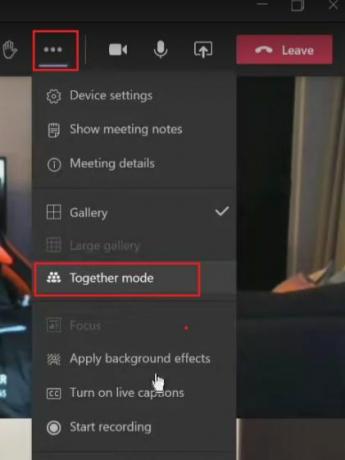
9. Teraz uvidíte, že segment tváre a ramien všetkých členov prítomných na stretnutí sa zobrazuje v spoločnom virtuálnom prostredí.

10. Budú umiestnené v hľadisku a zdalo by sa, že všetci sedia na stoličke.
Kedy použiť režim Microsoft Teams Together?
- Režim Together je ideálny pre stretnutia, na ktorých sa zúčastňuje viacero rečníkov.
- Režim Spoločne je ideálny, keď sa musíte zúčastniť mnohých video stretnutí. Ľudia pociťujú menšiu únavu zo stretnutí, keď používajú režim Spolu.
- Režim Spoločne je užitočný na stretnutiach, kde majú účastníci problém udržať pozornosť.
- Režim Spoločne je ideálny pre rečníkov, ktorí odpovedajú na spätnú väzbu publika, aby napredovali na stretnutiach.
Kedy nepoužívať režim Microsoft Teams Together?
- Ak chcete zdieľať svoju obrazovku a zobraziť prezentáciu, režim Spolu nie je kompatibilný.
- Ak sa veľa pohybujete, spoločný režim nefunguje správne.
- Ak máte na schôdzi viac ako 49 účastníkov, režim Spolu nie je vhodný. Od septembra 2020 režim Spolu momentálne podporuje 49 účastníkov.
- Nepodporuje individuálne stretnutia, pretože na spustenie režimu Spoločne potrebujete minimálne 5 účastníkov.
Koľko pozadí príde s režimom Together?
Od septembra 2020 režim Spolu podporuje iba jedno pozadie čo je tradičný pohľad do sály, ktorý môžete vidieť na obrázku vyššie. Microsoft plánuje vydať viac pozadí pre režim Together s rôznymi scénami a interiérmi, no momentálne je k dispozícii iba predvolené pozadie.
Minimálne systémové požiadavky na používanie režimu Together
Režim Microsoft Teams Together pre používateľov systému Windows:
- CPU: 1,6 GHz
- RAM: 4 GB
- Voľné miesto: 3 GB
- Grafická pamäť: 512 MB
- Displej: 1024 x 768
- OS: Windows 8.1 alebo novší
- Periférne zariadenia: Reproduktory, kamera a mikrofón
Režim Microsoft Teams Together pre používateľov počítačov Mac:
- CPU: Dvojjadrový procesor Intel
- RAM: 4 GB
- Voľné miesto: 2 GB
- Grafická pamäť: 512 MB
- Displej: 1200 x 800
- OS: OS X 10.11 alebo novší
- Periférne zariadenia: Reproduktory, kamera a mikrofón
Režim Microsoft Teams Together pre používateľov systému Linux:
- CPU: 1,6 GHz
- RAM: 4 GB
- Voľné miesto: 3 GB
- Grafická pamäť 512 MB
- Displej: 1024 x 768
- OS: Linux Distro s inštaláciami RPM alebo DEB
- Periférne zariadenia: Reproduktory, kamera a mikrofón
Tu je konzervatívna interpretácia aktuálnych dátumov spustenia z plánu Microsoft 365:
| Funkcia | Dátum spustenia |
| Režim spolu | september 2020 |
| Dynamický pohľad | september 2020 |
| Video filtre | decembra 2020 |
| Rozšírenie na odosielanie správ | august 2020 |
| Živé reakcie | decembra 2020 |
| Chatové bubliny | decembra 2020 |
| Priradenie reproduktora pre živé titulky | august 2020 |
| Priradenie rečníka pre živé prepisy | decembra 2020 |
| Interaktívne stretnutia pre 1 000 účastníkov a preplnenie | decembra 2020 |
| Aktualizácie Microsoft Whiteboard | september 2020 |
| Aplikácia Úlohy | august 2020 |
| Navrhované odpovede | august 2020 |
Odporúčané:
- Ako poslať pozvánku do kalendára v programe Outlook
- Ako identifikovať rôzne porty USB na vašom počítači
Dúfame, že táto príručka bola užitočná a že ste mohli lepšie porozumieť režimu Microsoft Teams Together. Ak máte na nás ďalšie otázky, neváhajte nás kontaktovať pomocou sekcie komentárov.